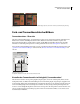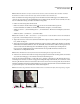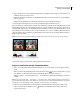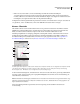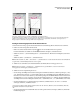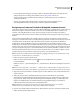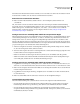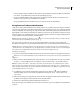Operation Manual
187
VERWENDEN VON PHOTOSHOP CS4
Farb- und Tonwertkorrekturen
• Klicken Sie auf „Automatisch“, um die standardmäßige automatische Korrektureinstellung für
„Tonwertkorrektur“ anzuwenden. Wenn Sie mit anderen automatischen Korrekturoptionen experimentieren
möchten, wählen Sie aus dem Menü des Korrekturbedienfeldes die Option „Auto-Optionen“ und ändern Sie dann
im Dialogfeld „Auto-Optionen für Korrektur“ die Algorithmuseinstellungen.
Im Allgemeinen sollten Sie gleiche Farbkomponentenwerte zuweisen, um neutrales Grau zu erzeugen. Verwenden Sie
z. B. gleiche Rot-, Grün- und Blau-Werte, um in einem RGB-Bild ein neutrales Grau zu erzeugen.
Kurven – Übersicht
Mit Gradationskurven und Tonwertkorrektur können Sie den gesamten Tonwertbereich eines Bildes bearbeiten.
Mithilfe der Korrektureinstellungen für „Gradationskurven“ können Punkte im gesamten Tonwertbereich eines
Bildes (von Tiefen bis hin zu Lichtern) korrigiert werden. Für die Tonwertkorrektur stehen nur drei
Einstellungsmöglichkeiten zur Verfügung (Weißpunkt, Schwarzpunkt, Gamma). Außerdem können Sie mit den
Gradationskurven-Einstellungen präzise Korrekturen an einzelnen Farbkanälen in einem Bild vornehmen. Die
Korrektureinstellungen für „Gradationskurven“ können als Vorgabe gespeichert werden. Siehe „Speichern von
Korrektureinstellungen“ auf Seite 182 und „Erneutes Anwenden von Korrektureinstellungen“ auf Seite 182.
Dialogfeld „Gradationskurven“
A. Schwarzpunkt durch Aufnehmen im Bild setzen B. Mitteltöne durch Aufnehmen im Bild setzen C. Weißpunkt durch Aufnehmen im Bild
setzen D. Kurve durch Bearbeiten von Punkten verändern E. Kurve durch Ziehen verändern F. Dropdown-Menü für den Kurventyp
G. Schwarzpunkt setzen H. Mitteltöne setzen I. Weißpunkt setzen J. Beschneidung anzeigen
In den Korrektureinstellungen für „Gradationskurven“ wird der Tonwertbereich als eine gerade diagonale Basislinie
angezeigt, weil die Tonwertspreizung (die ursprünglichen Helligkeitswerte der Pixel) und der Tonwertumfang (die
neuen Farbwerte) identisch sind.
Hinweis: Nachdem Sie im Dialogfeld „Gradationskurven“ Korrekturen am Tonwertbereich vorgenommen haben, zeigt
Photoshop weiterhin die Basislinie als Referenz an. Deaktivieren Sie unter „Einblenden Kurven-Anzeigeoptionen“ die
Option „Einblenden Grundlinie“.
Die horizontale Diagrammachse repräsentiert die Tonwertspreizung und die vertikale Tonwertachse den
Tonwertumfang.
A
G
F
H
I
J
B
C
D
E